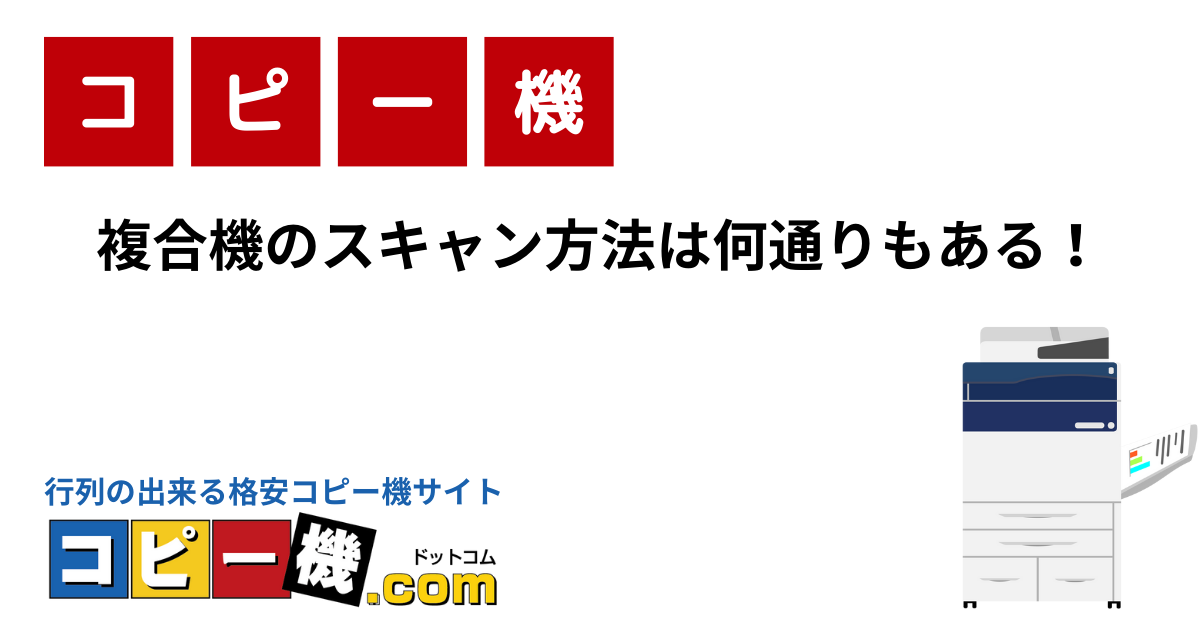目次
複合機の機能であるコピー、プリント、ファックスと共に欠かせないのが、スキャン機能です。
パソコンで作成した文書を印刷することで紙文書にすることは頻繁に行われていますが、反対に、手書きの書類やメモなどを電子文書として共有したいというシーンも意外と多く訪れるものです。
そこで、複合機のスキャン機能の使用方法について確認しておきましょう。
文書を電子化!スキャン方法とは?
複合機でスキャンをする前に決めておきたいのが、スキャンした後どうするかとスキャン後のファイル形式をどうするかです。
スキャンをした後は、PCに保存、メール送信、ボックスに保存後、Webブラウザに取り込むなどの選択ができます。
また、スキャン後のファイル形式としては、PDF、JPEG、TIFF、XPS形式などを選ぶことができます。
また、最近は、文字や表、絵柄などを認識し、WordやExcelへ変換できる機能を拡張機能として追加できる複合機もあります。
まだまだ100%の再現はむずかしいものの、紙原稿の文字や表などを再利用できるのは、場合によっては重宝することでしょう。
スキャナで読み取った文書を共有フォルダに保存しよう
スキャンしたデータは、使い勝手のいい方法で保存することができます。
直接自分のパソコンの共有フォルダへ保存したい場合には、「PC保存」を選択することで事前にネットワークの設定が必要になります。
また、スキャンデータをそのままメール添付で指定のメールアドレスへ送ることもできます。
この場合、送るデータの容量はあらかじめ確認しておきましょう。
その他、「ボックス保存」という選択も可能です。
これは、複合機本体の親展ボックスに保存してから、指定のフォーマットに変換してくれるというものです。
パソコン上で、Webブラウザなどを介して取り込むことができます。
スキャンはその方法はとても簡単ですが、データ形式や取り込み方法は実にさまざま。
どの方法が効率的なのか、一度すべての方法を試してみたいものです。
コピー機・複合機に関する
お悩み・ご相談はお気軽に!
お客様の様々なニーズにお応えし、
ご利用に合う最適なプランをご提案します。